 服务热线:
服务热线:
最近有位朋友,在使用电脑的时候,发现电脑声音有些问题,因此想要重装驱动,但是却遇到了声卡驱动安装失败的情况。我们遇到安装声卡驱动失败的情况,最好了解清楚它失败的原因,再找解决方法。下面就来看看电脑声卡驱动安装失败的原因和解决方法!
安装声卡驱动失败的3个原因!1、 电脑声卡驱动安装出错
2、 电脑声卡控制面板设置出错
3、 电脑设备管理器声卡设置出错

电脑声卡驱动安装失败的4个解决方法!方法一:第三方驱动安装软件!1、 自行安装驱动失败的时候,可以选择使用第三方驱动软件,下载最新版本的驱动人生,自动更新一次声卡驱动
2、 一般情况下,驱动更新后会自动修复系统漏洞,修复后可以使用手动更新安装驱动或安装品牌电脑的官方驱动
3、 打开驱动安装软件,进入主页面点击“更多”
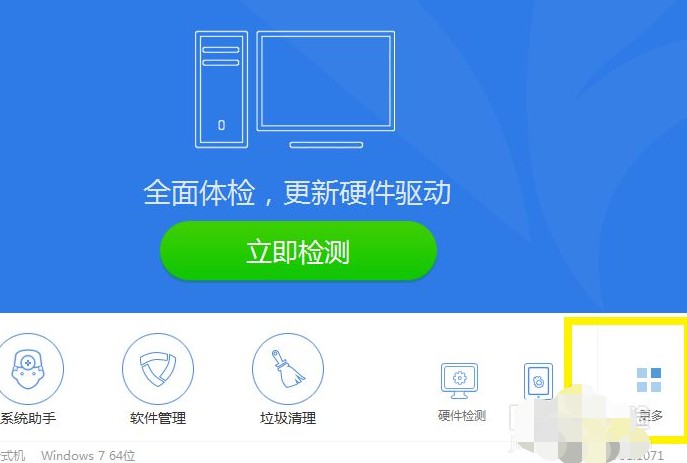
4、 在“百宝箱”里面,找到“系统助手”并打开
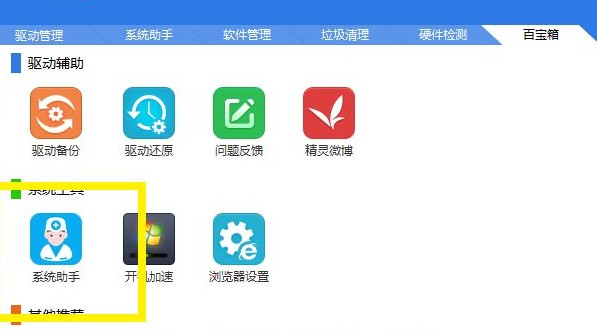
5、 然后,在系统助手中找到“声音故障”选项,并且点击下部的“查看更多”

6、 随后,继续点击“声卡驱动安装不上”立即修复,进行系统修复

7、 这个过程可能要等待一会,只需静静等待系统修复完成
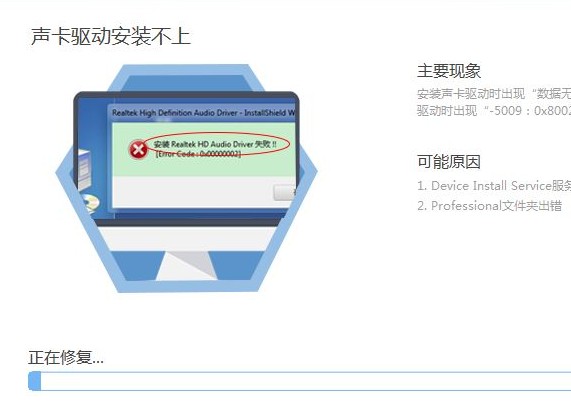
8、 接着,我们继续安装新声卡驱动,整个过程可能要消耗十几分钟,请耐心等待。安装完成之后会提醒重启电脑,点击完成就可以了
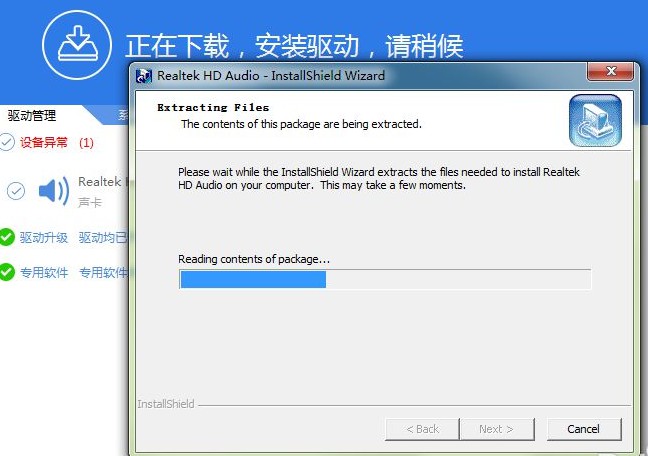
9、 如果驱动还是安装失败,那可能是你的电脑和新声卡驱动不兼容,或者是有什么软件和它产生冲突。建议不更新驱动,选择以前的版本进行安装
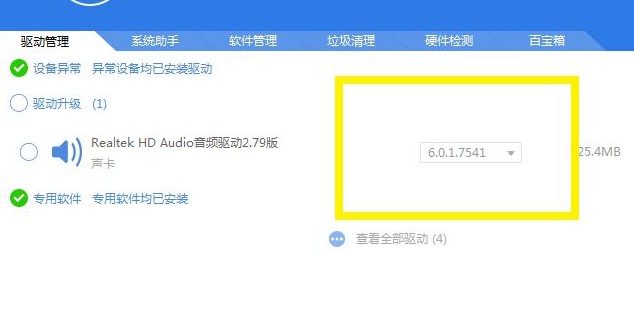
10、 如果是声卡驱动安装成功之后,音量图标依旧是红色的叉号的话,可以按步骤4进行第一个选项“电脑没声音修复”
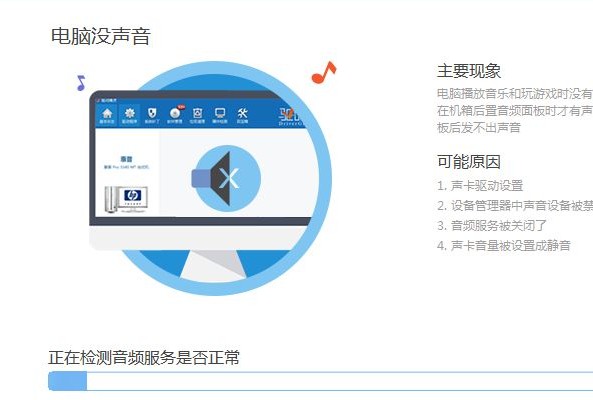
11、 如果还是没能够解决问题,驱动还是无法进行更新,请右键点计算机-管理-设备管理器-系统设备-卸载High Definition
Audio控制器
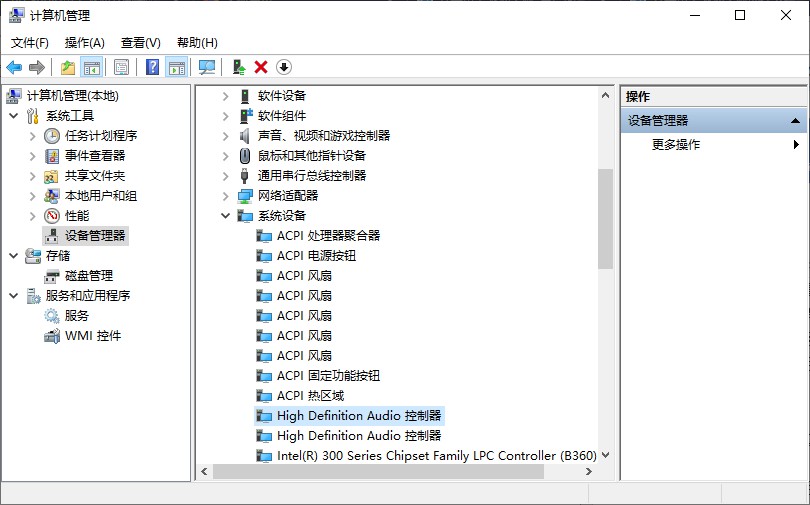
12、 最后,退出驱动安装软件,再重新运行驱动安装软件,看看会不会自动更新声卡驱动
方法二:手动修复方法声卡驱动!1、
打开系统所在盘,进入Windows/system32/Driverstore/FileRepository文件夹,在里面找到wdmaudio.inf_x86_neutral……文件夹
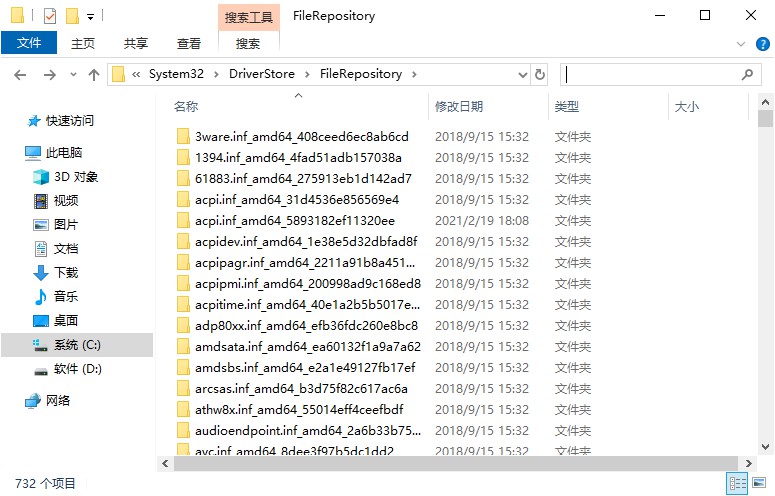
2、进入wdmaudio.inf_x86_neutral……文件夹,把文件夹里面的文件全部删除
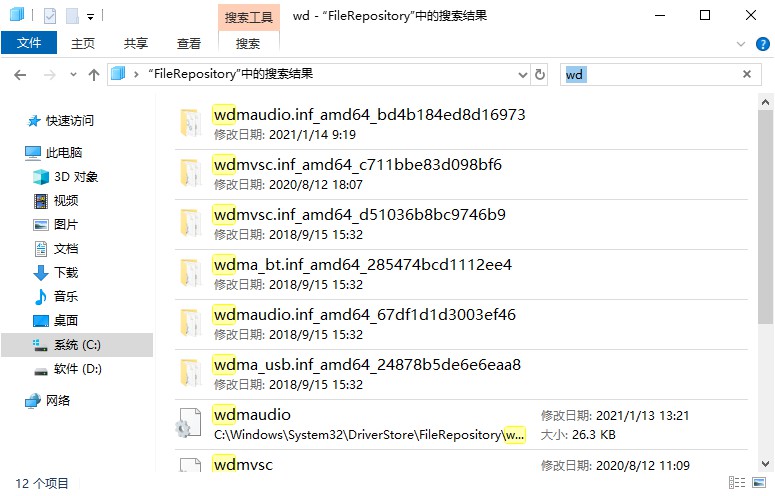
3、下载windows7声卡驱动手动修复包.rar,也可以借助驱动安装软件目录下的\Drivers\wnd7audio里找到所需的修复文件
4、解压win7声卡驱动手动修复包.rar,把里面文件全部复制粘贴到wdmaudio.inf_x86_neutral……文件夹里面
5、用驱动软件重新安装声卡驱动, 打开驱动人生-驱动更新-最新驱动-把要更新的设备打上钩-点右边的更多-选择版本进行更新

6、重启ok电脑,如仍然有问题可以双击小喇叭,让系统自动检测。
7、笔记本用户请用驱动人生更新完后(失败也可以),去笔记本官方下载对应的声卡驱动安装即可.(vista的声卡驱动也可兼容)
方法三:电脑声卡控制面板设置!打开音频管理器——点击右侧插孔设置——勾选禁用前面板插孔检测——点击确定即可

方法四:电脑设备管理器声卡设置1、 打开计算机——点击管理——点击设备管理器——查看声音、视频和游戏控制器,检查声卡在设备管理器中有没有被禁用
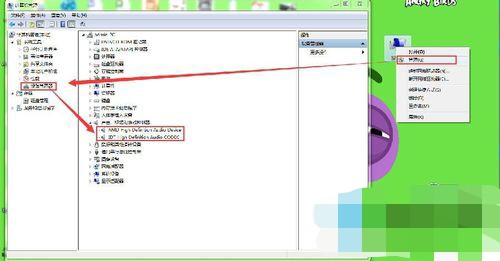
2、 右键点击声卡查看,如果已被禁用则会有“启用”选项,点击启用即可。
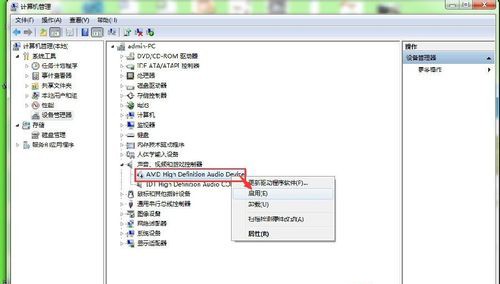
以上就是电脑安装声卡驱动失败的3个原因和电脑声卡驱动安装失败的4个解决方法!如果你在使用电脑的时候,也遇到了声卡驱动安装失败的情况,可以参考以上的原因和解决方法,希望可以帮助到有需要的朋友。



